
Comme pour le pretraitement des images CCD, on aura besoin d'offsets maîtres, de noir maîtres et de flat maître. "Maître" signifie que l'image est issue de plusieurs images de base. Le prétraitement des images APN se réalise donc de manière parfaitement identique à celui des images CCD, tout du moins au départ !
On fournit un exemples de telles images. On va admettre que les images du ciel profond ont été acquises de la façon suivante (par exemple) :
Etape 1 : conversion des images :
Les fichiers images provenant d'APN ont un format
qui leur est propre et il faut d'abord les convertir en un format
que PRiSM puisse travailler, soit le format CPA ou FITS. On pourra
preferer le CPA car les images prennent moins de place sur le
disque dur. Par exemple ici, des images au format CR2 (fournies ci
dessus) doivent être converties au format CPA : sélectionner le
format APN comme format de départ. Utilisez le menu [Fichiers]
> [Conversion de format de fichiers par
lots].
Il faut ainsi convertir toutes les images !
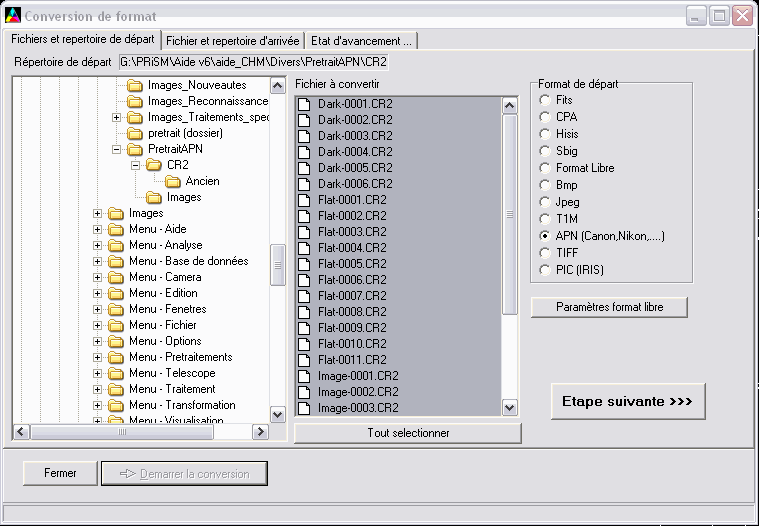
Etape 2 : Création des images "Maitre" noir, flat et offset :
Une fois les images converties au format CPA, nous
allons devoir créer des images "maitres ou master" d'offset, de
noir et de flats. Cela s'effectue comme d'habitude, comme l'on
procède avec des images CCD.
Selectionner le menu de PRISM
[Prétraitement] > [Créer flats, noirs,
offsets maitres].
Mettre la liste des images dans la 1ère boite (n'oubliez
pas que la touche majuscule de Windows permet de selectionner
plusieurs fichiers).
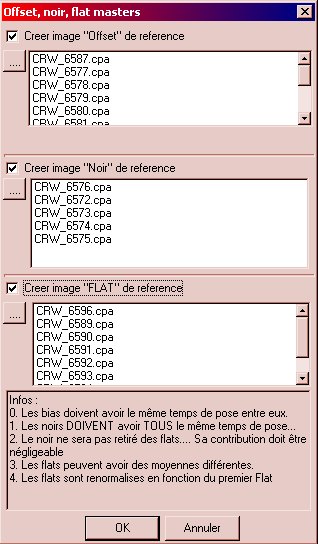
Dans l'exemple fourni et durant la prise d'images, les conditions de température ont changées. Il ne sert à rien dans ce cas de vouloir retirer un faible signal d'offset au flat ou de chercher à faire de l'optimisation du noir. En bref, séparer l'offset du noir est inutile dans ce cas. La dernière fonction le demandant pour créer les "masters", il suffit de créer une image de même dimension avec tous les pixels d'intensité nulle.
Si une image d'offset existe, elle peut ressembler à ceci :
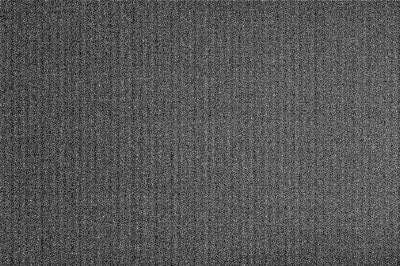
Dans ce cas, il faut cocher la case correspondante dans la création de "masters" :
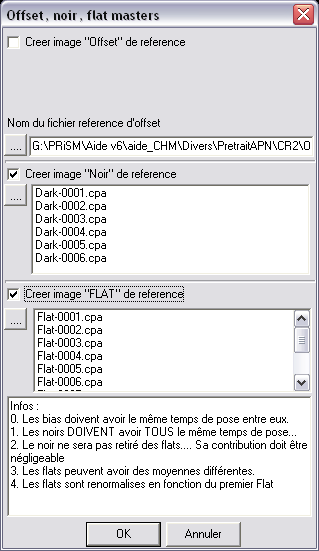
Le résultat apparaît dans les images suivantes :
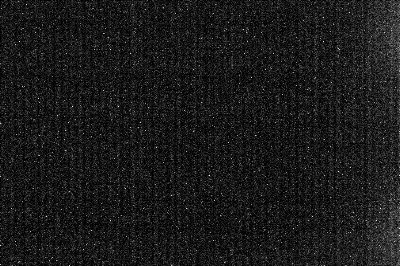
|
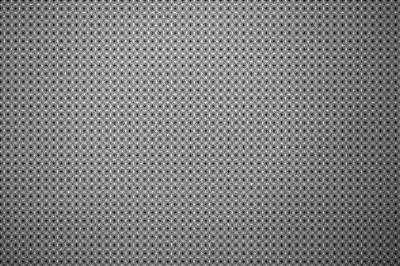
|
|
Image maitre de Noir
Il est possible de créer un fichier de points cosmétiques à partir de cette image. |
Image maitre d'un flat.
|
Bravo ! Nous avons nos 2 ou 3 images maitres de calibration dans le répertoire (suivant la création d'un offset) où étaient situés les images de prétraitements de base. Pour cet exemple, nous avons :
Etape 3 : Prétraitement automatique :
Selectionner le menu de PRISM
[Prétraitement] > [Enlever Offset Noir
Flat (auto)].
Dans
l'onglet n°1, il faut entrer le chemin et les noms des deux ou
trois fichiers de calibration (ici , deux !).
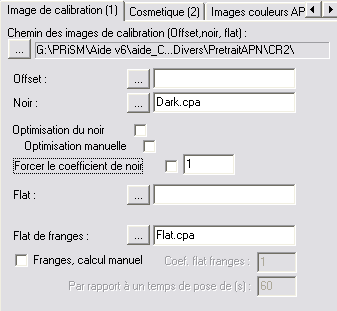
S'il n'y pas eu de fichier cosmétique créé, passer directement a l'onglet "APN (3)" et selectionner le bon motif de Bayer, pour CANON c'est le Motif 2. Cependant, certains APN fournissent des images dans l'espace "Cyan/Magenta/Yellow"
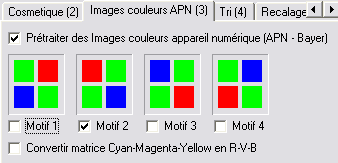
Na pas faire de tri dans l'onglet n°4. Autoriser un recalage entre les images dans l'onglet n°5 :

Dans l'onglet n°6, sélectionner le compositage de vos images par addition simple :

Dans l'onglet n°8, sélectionner les fichiers qui seront traités.
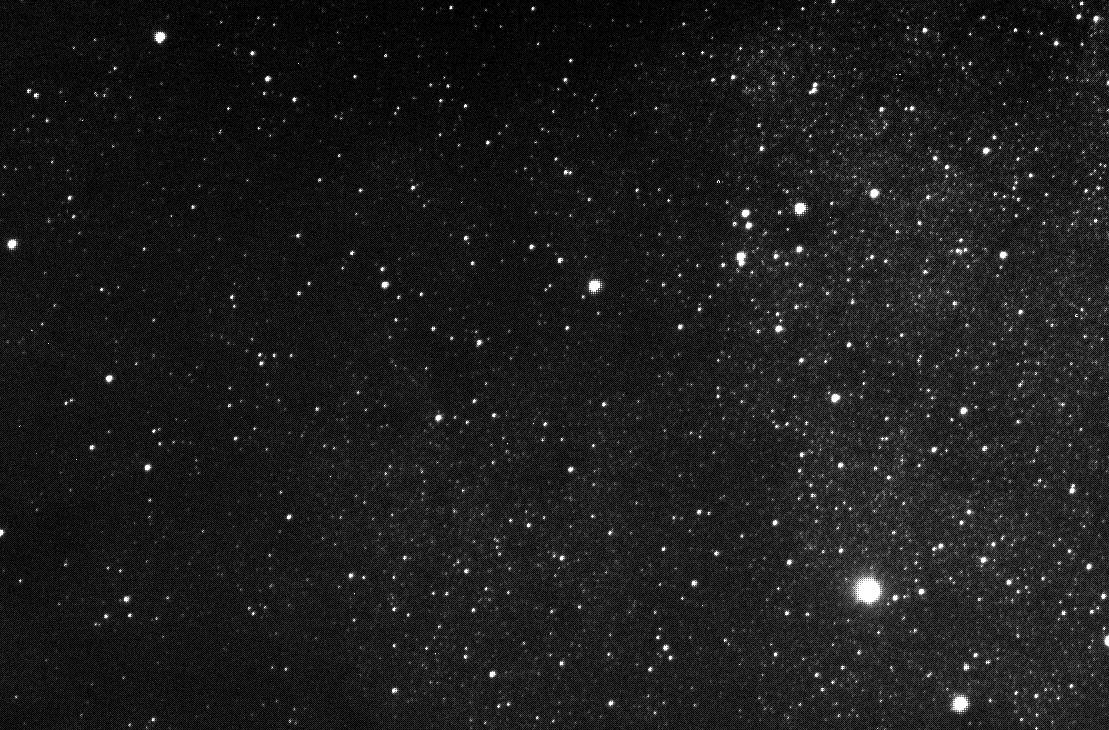
Ici on a affaire à 10 fichiers bruts :

Cliquer sur "OK" et laisser les opérations se
dérouler.
Une fois terminé, le résultat (les images compositées) se trouve
dans le repertoire "Result" et les images prétraitées, sans être
additionnées sont dans le répertoire "Process". Un fichier LOG de
traitement est fourni avec TOUTES les informations lors du
prétraitement.
On remarque sur certaines images un problème de
gradient de lumière dû à la pollution lumineuse.
Selectionner [Prétraitement] >
[Soustraction de fond de ciel] pour enlever cet effet;
le calcul doit prendre un peu de temps. Pour exemple :
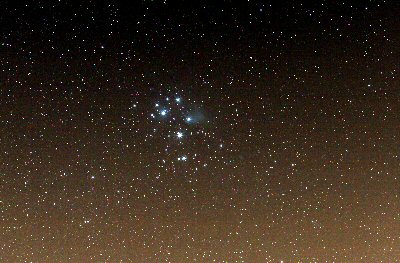 ->
-> 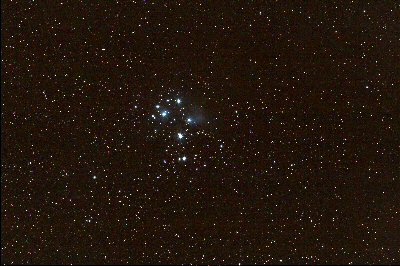
Et voila c'est terminé ! Eventuellement on pourra travailler les
balances de couleurs, le constraste et la luminosité.
Images supportant cette fonction :
![]() images RVB
images RVB
Fonction(s) Script associée(s):
![]() SplitBayerImg
SplitBayerImg
Conditions d'activation :
![]() Avoir une image RVB et les images de prétraitement!
Avoir une image RVB et les images de prétraitement!
Prérequis :
![]() Savoir prétraiter une image CCD
Savoir prétraiter une image CCD
Voir aussi :
![]() xxxxxx
xxxxxx